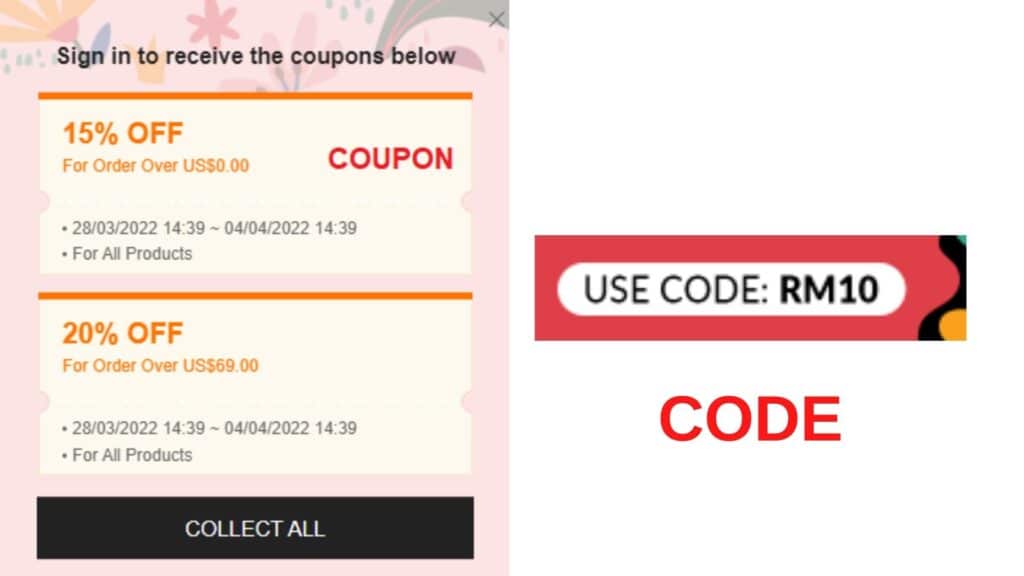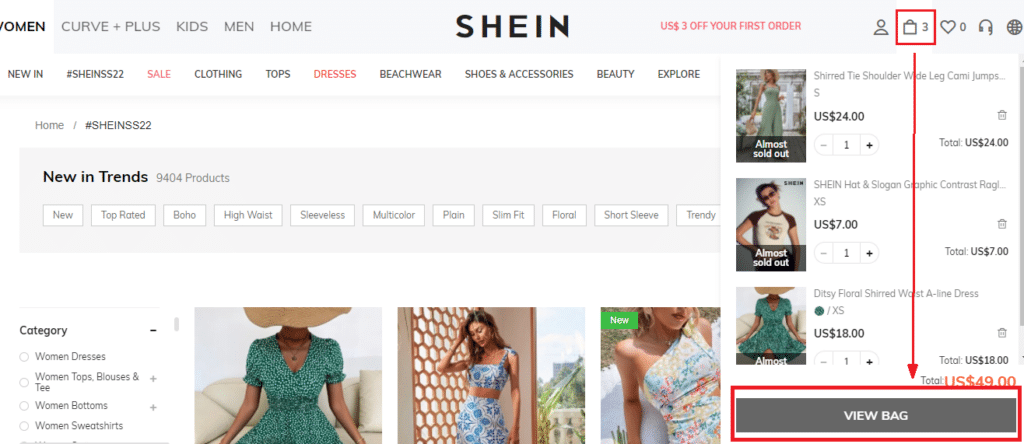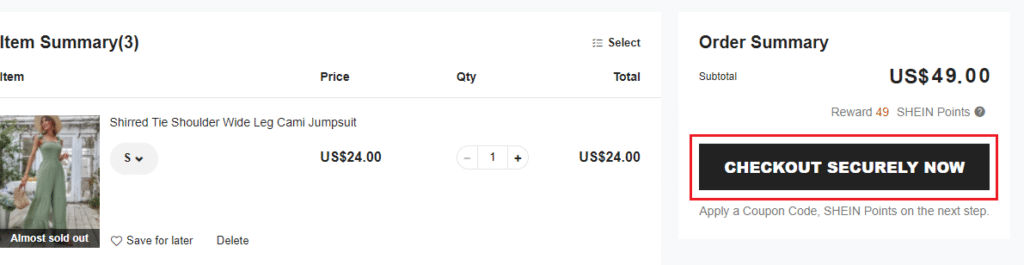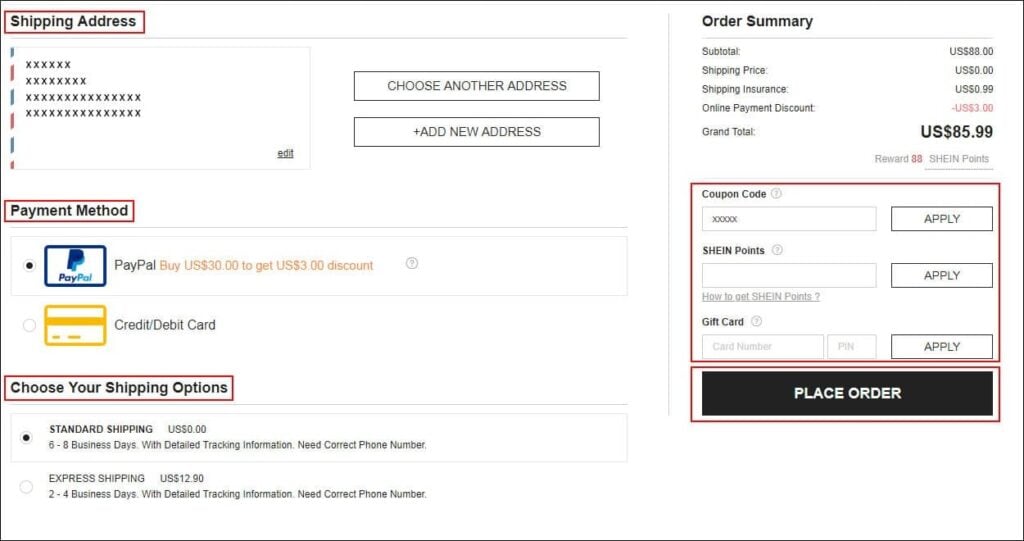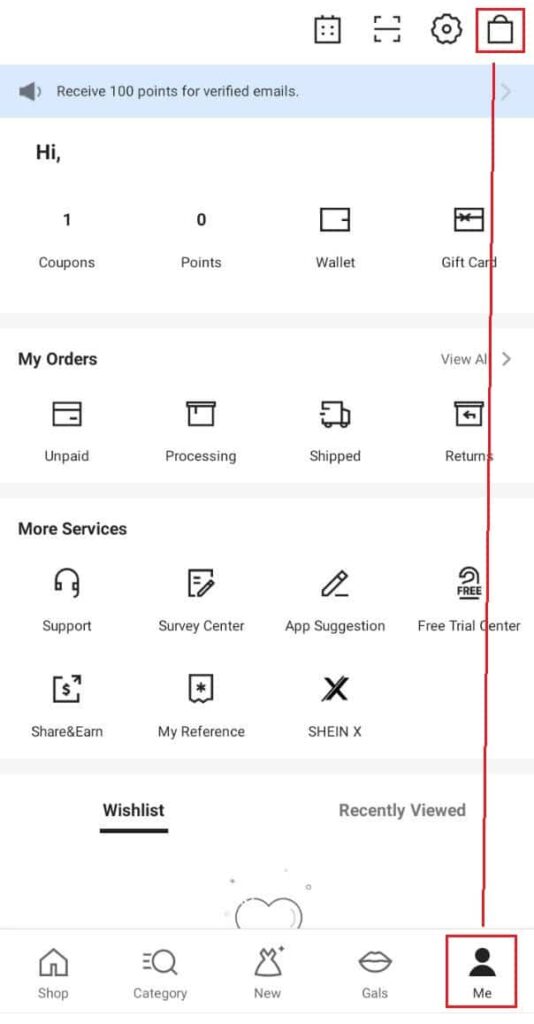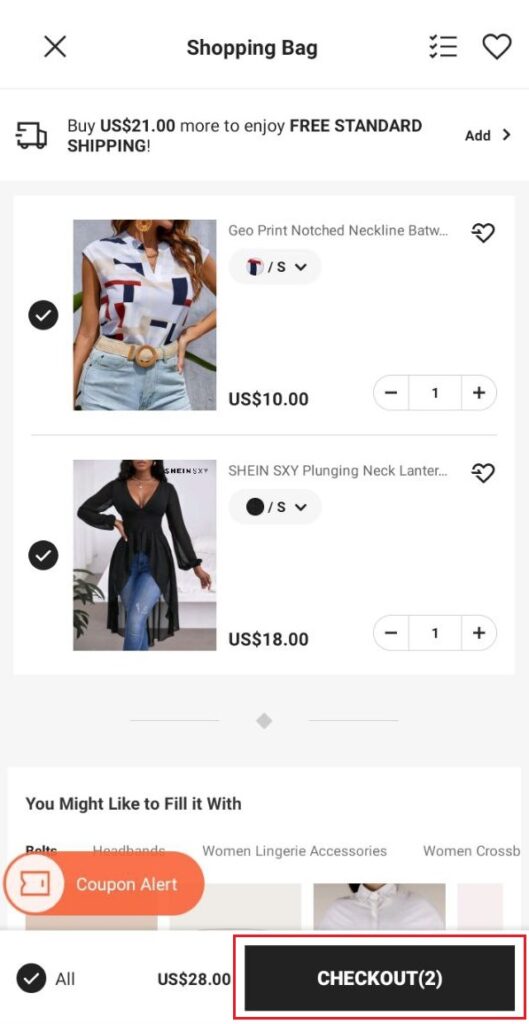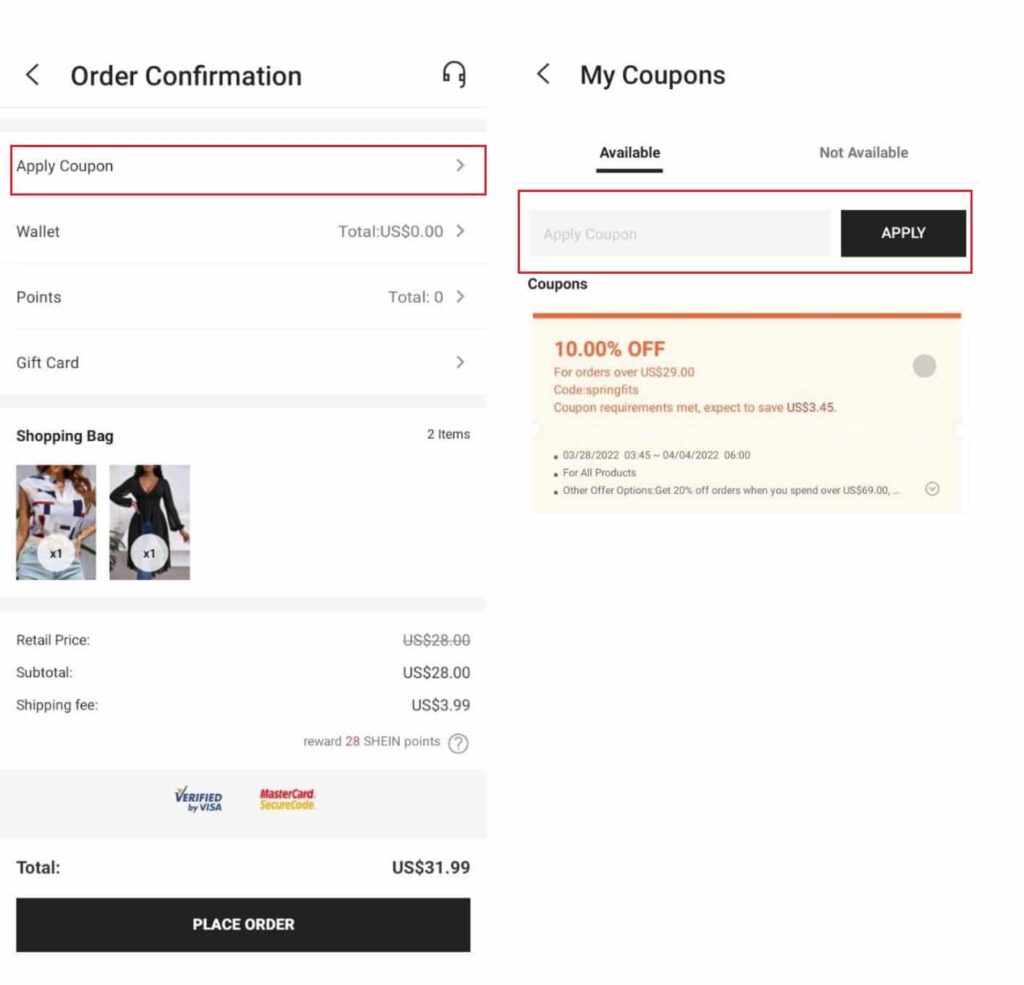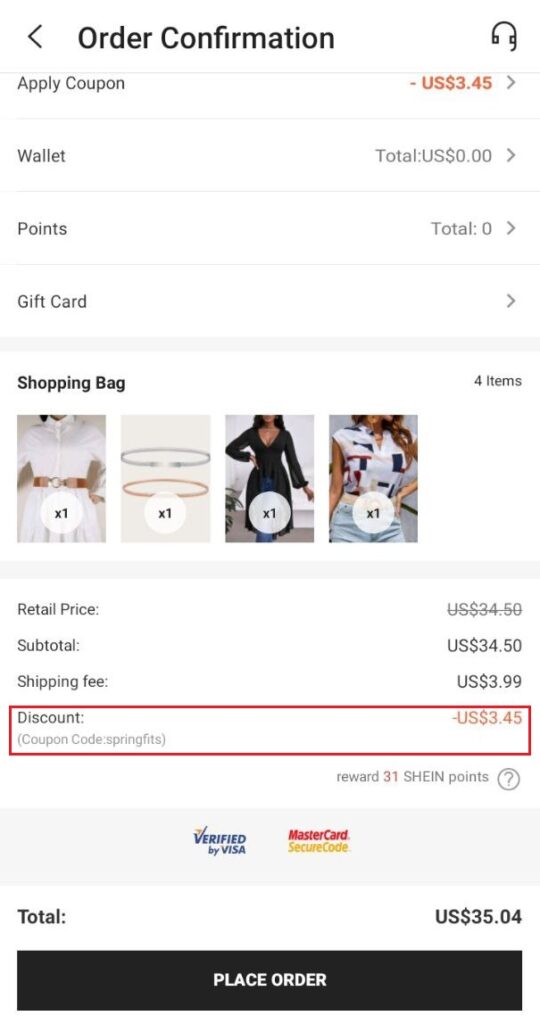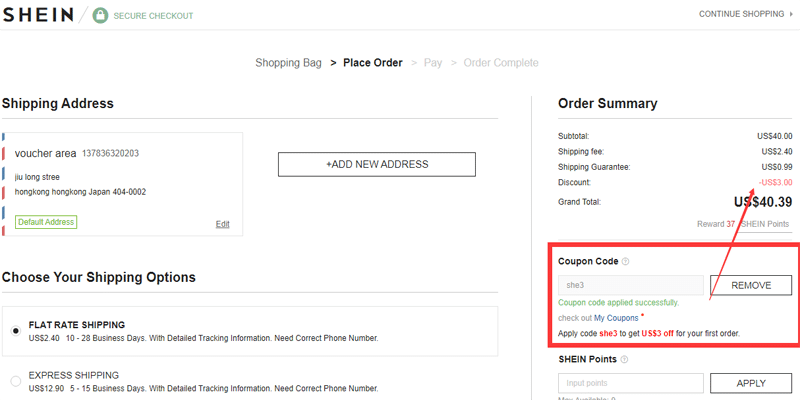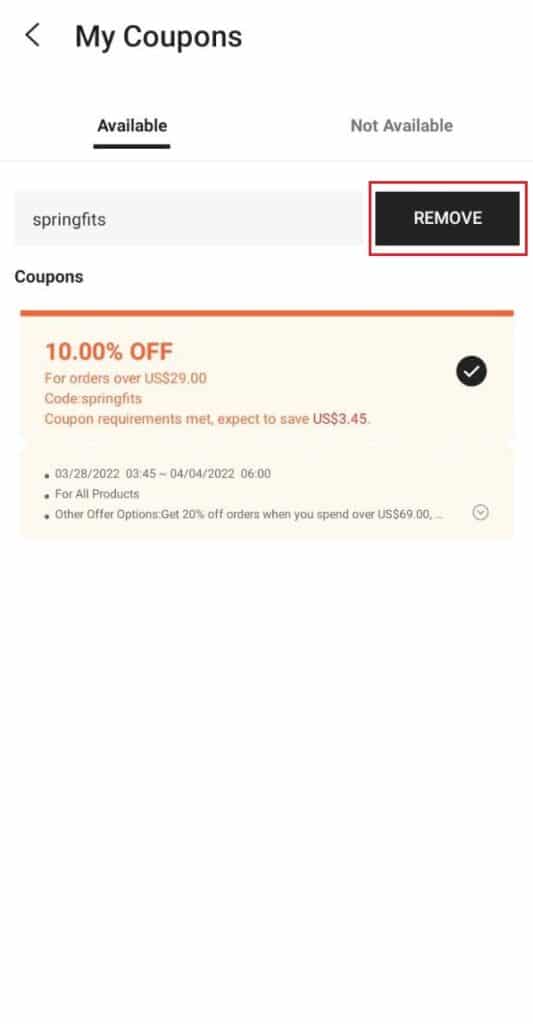Nie ma nic bardziej satysfakcjonującego niż zastosowanie kuponu lub kodu rabatowego na Shein, aby zamienić swój zakup w prawdziwą okazję.
Jeśli udało ci się zdobyć jedną z tych zniżek, ale nie jesteś pewien, jak ją zastosować i odliczyć od ostatecznej ceny zakupu, w dzisiejszym artykule wyjaśnimy to szczegółowo, abyś niczego nie przegapił.
Czy jesteś na to gotowy?
Jaka jest różnica między kodem rabatowym a kuponem rabatowym?
Powinieneś wiedzieć, że oba mają na celu obniżenie ceny Twojego zakupu i że aby je zastosować, musisz spełnić pewne minimalne warunki, które wskazuje Shein.
Kupony rabatowe są wymagane i zapisywane w sekcji „Moje kupony” (tutaj), natomiast kody rabatowe są stosowane ręcznie w ostatnim kroku zakupu.
Zarówno kody, jak i kupony posiadają kod, który należy skopiować, aby z nich skorzystać.
Jak zastosować kupon lub kod Shein?
Zastosowanie jednej z tych zniżek jest bardzo proste, więc zobaczmy, jak możesz to zrobić, w zależności od tego, czy przeglądasz strony internetowe Shein, czy ich aplikację.
Ze strony internetowej
Zanim będziesz mógł skorzystać z tej zniżki, musisz dodać do koszyka wszystkie produkty, które chcesz kupić.
Jeśli zamierzasz skorzystać z kuponu rabatowego, przejdź do sekcji kupony (tutaj), aby skopiować lub zapamiętać kod, a jeśli chcesz skorzystać z kodu, najpierw go znajdź i skopiuj.
Następnie przejdź do koszyka, klikając na ikonę torby w lewym górnym rogu (możesz przejść bezpośrednio tutaj).
Kliknij na „Kasę”, aby zobaczyć podsumowanie zamówienia.
Zauważ, że pod podsumowaniem zamówienia znajduje się informacja „Kod kuponu”: teraz wystarczy wkleić zapisany kod (lub wpisać go) w puste pole i kliknąć na „Gotowe”, aby został on automatycznie zastosowany do zamówienia.
Po sprawdzeniu, że rabat został zastosowany prawidłowo, sfinalizuj zakup i gotowe.
Z aplikacji
Jeśli dokonujesz zakupu w aplikacji Shein, nie musisz sprawdzać kuponu rabatowego przed finalizacją zakupu: po zastosowaniu kodu lub kuponu pojawią się wszystkie kupony, które zapisałeś w swoim profilu.
Najpierw przejdź do koszyka na zakupy (w prawym górnym rogu).
Zanim będziesz mógł zastosować kupon lub kod, kliknij „Do kasy”.
Teraz przewiń w dół i kliknij na „Zastosuj kupon”.
Zobaczysz, że możesz sprawdzić wszystkie kupony, które zapisałeś w swoim profilu: wpisz kupon lub kod, który najbardziej Ci odpowiada i kliknij „Zastosuj”.
Sprawdź, czy zniżka została prawidłowo zastosowana i sfinalizuj zakup, klikając na „Kasuj/Złóż zamówienie”.
Jak usunąć kupon?
Usunięcie kuponu, który zastosowałeś, aby zmienić go na inny, jest bardzo proste: poszukaj napisu „Usuń” obok pola, w którym wpisałeś kupon i kliknij na niego, aby go potwierdzić.
Jeśli przeglądasz stronę z poziomu aplikacji, proces jest podobny: tak samo jak w przypadku wprowadzania kuponu, kliknij na „Zastosuj kupon”, a następnie na „Usuń”.
Czy mogę wykorzystać więcej niż jeden kupon w Shein?
Niestety, kupony i kody rabatowe Shein nie kumulują się, więc będziesz musiał wybrać ten, który najbardziej ci odpowiada.
Jeśli sprawia ci to trochę bólu, nie martw się: nauczymy cię, jak szybko uzyskać największą zniżkę w Shein.
Chcesz otrzymywać nieograniczoną ilość kuponów na Shein?
Jeśli nie masz czasu na szukanie zniżek na Shein, mamy dla ciebie wyjątkową sztuczkę: opracowaliśmy rozszerzenie dla Google Chrome, które pozwala ci zaoszczędzić mnóstwo pieniędzy dzięki nieograniczonej liczbie kuponów na Shein.
Poza tym, dzięki skupieniu się wyłącznie na Shein, zapewniamy, że nie jest to typowe rozszerzenie zawierające tysiące kuponów, które nie działają.
A wiesz, co jest najlepsze?
Shein Coupon Finder wyszuka i zastosuje kupon, który pozwoli Ci zaoszczędzić najwięcej pieniędzy przy całkowitym zakupie. Dzięki temu nie musisz już tracić czasu na przeglądanie kuponów i kodów rabatowych, które możesz znaleźć w Shein. Możesz go pobrać za darmo tutaj.